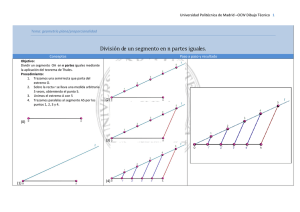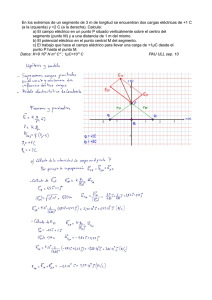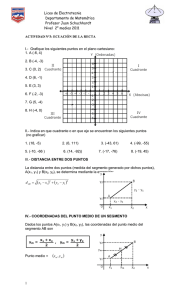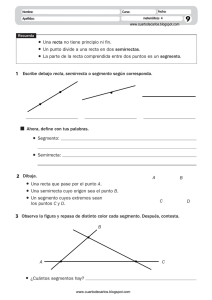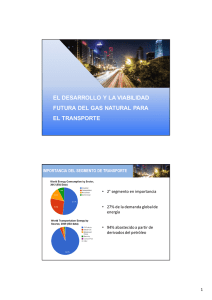Geogebra: herramientas.
Anuncio
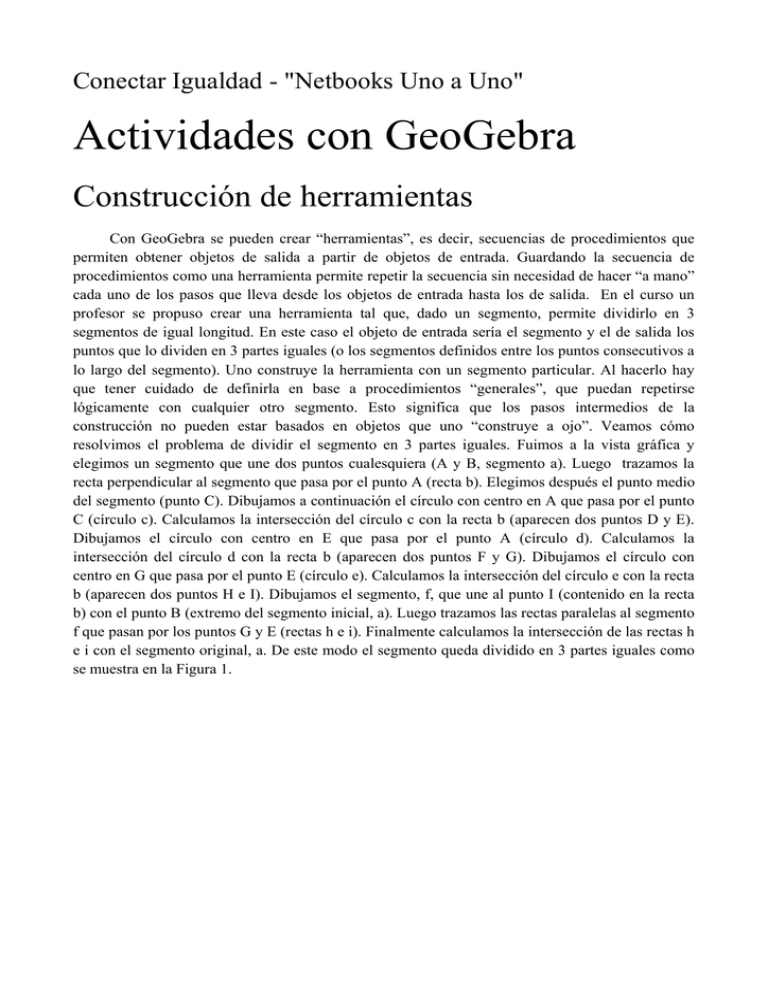
Conectar Igualdad - "Netbooks Uno a Uno" Actividades con GeoGebra Construcción de herramientas Con GeoGebra se pueden crear “herramientas”, es decir, secuencias de procedimientos que permiten obtener objetos de salida a partir de objetos de entrada. Guardando la secuencia de procedimientos como una herramienta permite repetir la secuencia sin necesidad de hacer “a mano” cada uno de los pasos que lleva desde los objetos de entrada hasta los de salida. En el curso un profesor se propuso crear una herramienta tal que, dado un segmento, permite dividirlo en 3 segmentos de igual longitud. En este caso el objeto de entrada sería el segmento y el de salida los puntos que lo dividen en 3 partes iguales (o los segmentos definidos entre los puntos consecutivos a lo largo del segmento). Uno construye la herramienta con un segmento particular. Al hacerlo hay que tener cuidado de definirla en base a procedimientos “generales”, que puedan repetirse lógicamente con cualquier otro segmento. Esto significa que los pasos intermedios de la construcción no pueden estar basados en objetos que uno “construye a ojo”. Veamos cómo resolvimos el problema de dividir el segmento en 3 partes iguales. Fuimos a la vista gráfica y elegimos un segmento que une dos puntos cualesquiera (A y B, segmento a). Luego trazamos la recta perpendicular al segmento que pasa por el punto A (recta b). Elegimos después el punto medio del segmento (punto C). Dibujamos a continuación el círculo con centro en A que pasa por el punto C (círculo c). Calculamos la intersección del círculo c con la recta b (aparecen dos puntos D y E). Dibujamos el círculo con centro en E que pasa por el punto A (círculo d). Calculamos la intersección del círculo d con la recta b (aparecen dos puntos F y G). Dibujamos el círculo con centro en G que pasa por el punto E (círculo e). Calculamos la intersección del círculo e con la recta b (aparecen dos puntos H e I). Dibujamos el segmento, f, que une al punto I (contenido en la recta b) con el punto B (extremo del segmento inicial, a). Luego trazamos las rectas paralelas al segmento f que pasan por los puntos G y E (rectas h e i). Finalmente calculamos la intersección de las rectas h e i con el segmento original, a. De este modo el segmento queda dividido en 3 partes iguales como se muestra en la Figura 1. Figura 1 Ahora bien, hay una serie de objetos que son necesarios para lograr el resultado deseado, pero que no resulta de interés mostrarlos (por ejemplo, los círculos, las rectas que dividen al segmento en 3, las intersecciones entre los círculos y la recta perpendicular al segmento, etc.). Podemos hacer que el programa no los muestre en el dibujo, por ejemplo, cliqueando en los círculos de la vista algebraica que se ven en color verde en la Figura 1. Figura 2 Ahora estamos en condiciones de definir la herramienta. Seleccionamos la opción de crear una nueva herramienta. Allí se abre una ventana donde podemos elegir, entre todos los objetos (los objetos son los que aparecen listados en la vista algebraica) cuáles son de entrada y cuáles de salida. En este caso elegiremos como entrada el segmento a y como salida los puntos que lo dividen en 3 partes iguales. Una vez que se hace eso, se salva la herramienta con un nombre. Estamos entonces en condiciones de usarla. Por ejemplo, dibujamos otro segmento arbitrario. Cliqueamos en el ícono de la herramienta, luego en el segmento y si la herramienta está construida correctamente, aparecerán los puntos que lo dividen en 3 partes iguales. Podemos salvar todo lo que hicimos en un archivo de extensión .ggb. También podemos guardar a la herramienta per se (en un archivo de extensión .ggt). Esto está disponible desde la opción de manejo de herramientas. Funciones GeoGebra viene con una serie de funciones ya definidas (trigonométricas, logaritmo, etc.) y uno puede también definir sus propias funciones. Para ello abrimos la vista CAS. Supongamos que queremos definir la función f(x) = cos2(x). Allí escribimos f(x):= (cos(x)) ^2. Si tenemos la vista gráfica, la función será graficada inmediatamente. Figura 3 Para definir funciones necesitamos saber cómo escribir las distintas operaciones. Por ejemplo, la multiplicación se escribe con el símbolo * (o dejando un espacio entre los factores), la división con el símbolo /, elevar a un exponente con el símbolo ^, la raíz cuadrada de alguna expresión con sqrt (alguna expresión), el logaritmo neperiano de alguna expresión con log (alguna expresión), el logaritmo en base 10 de algo con log10 (algo). Prueben escribir distintas funciones que involucren elevar a distintas potencias, dividir, multiplicar, etc. Desde la ventana de manipulación algebraica es posible calcular derivadas e integrales de funciones. Para ello se cliquea sobre la función y después sobre la operación que se quiere realizar. También se pueden resolver ecuaciones. Por ejemplo, si escribo x^2-x=0 y después cliqueo sobre la opción de resolver me da los valores de x que hacen que valga esta igualdad. Si no escribimos “=0” y cliqueamos en la opción de resolver, busca los x que hacen cero la igualdad. Figura 4 No siempre es posible encontrar analíticamente el valor de x que hace que se satisfaga una igualdad. En ese caso es posible buscar el valor numéricamente (cliqueando en la opción de igualdad aproximada). Por ejemplo, definamos una nueva función, h(x):=x/2. Supongamos que queremos calcular para qué valor o valores de x es h(x)=f(x) (con f(x) = cos2(x)). Escribimos entonces f(x)=h(x) y cliqueamos en la opción de igualdad aproximada. El programa piensa un rato y nos da la respuesta (como se muestra en la Figura 5). Figura 5 El GeoGebra permite también trabajar con una planilla tipo hoja de cálculo. Para ello elegimos dentro del desplegable “vista” dicha opción. Podemos crear entonces una tabla de datos con algunos de los puntos de alguna función. Después, se puede trabajar sobre la hoja de cálculo como lo hicimos antes.